VSCODEインストールチュートリアルの詳細
VSCODEインストールチュートリアルには、次の手順が含まれています。公式Webサイトが提供するインストーラーをダウンロードします。インストーラーを実行し、プロンプトに従ってインストールします。 vscodeを開始します。オプションの構成:拡張機能をインストールし、設定を構成し、コードアナライザーをインストールします。プロジェクトの作成、コードの作成、およびVSCODEでその機能を活用し始めます。
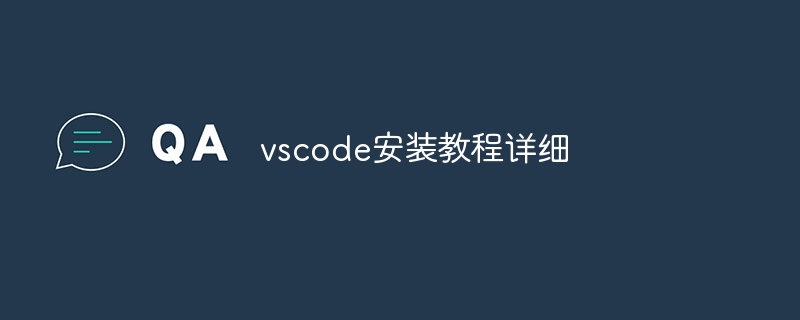
Visual Studio Code(VSCODE)インストールチュートリアル
ステップ1:インストーラーをダウンロードします
- VSCODEの公式ウェブサイトにアクセスしてください:https://code.visualstudio.com/
- オペレーティングシステムに対応するインストールプログラム(Windows、MacOS、またはLinux)を選択します
- インストーラーファイルをダウンロードします
ステップ2:インストールします
- ダウンロードしたインストーラーを実行します
- インストールウィザードのプロンプトに従ってインストールしてください
- ライセンス契約を受け入れ、インストール場所を選択します
- インストールを完了します
ステップ3:VSCODEを実行します
- インストールが完了したら、コンピューターのvscodeアイコンを見つけます
- アイコンをクリックしてvscodeを起動します
ステップ4:環境を構成する(オプション)
- 拡張機能のインストール:VSCODEには、機能を拡張できるリッチな拡張機能ライブラリがあります。拡張機能をインストールするには、拡張機能ビュー(
CtrlShiftX(Windows)またはCmdShiftX(macOS))に移動し、必要な拡張機能を検索します。 - 構成設定:
settings.jsonファイルを編集して、vscodeの設定を構成できます。このファイルにアクセスするには、文件>首选项>设置に移動します。 - コードアナライザーのインストール:コードアナライザーは、コードの品質を確認するのに役立ちます。コードアナライザーをインストールするには、VSCODEドキュメントを参照してください。
ステップ5:開始します
- プロジェクトとしてフォルダーを作成または開きます
- コードを書き、ファイルを保存します
- VSCODEの機能(オートコンプリート、デバッグ、バージョンコントロールなど)を使用する
以上がVSCODEインストールチュートリアルの詳細の詳細内容です。詳細については、PHP 中国語 Web サイトの他の関連記事を参照してください。

ホットAIツール

Undresser.AI Undress
リアルなヌード写真を作成する AI 搭載アプリ

AI Clothes Remover
写真から衣服を削除するオンライン AI ツール。

Undress AI Tool
脱衣画像を無料で

Clothoff.io
AI衣類リムーバー

Video Face Swap
完全無料の AI 顔交換ツールを使用して、あらゆるビデオの顔を簡単に交換できます。

人気の記事

ホットツール

メモ帳++7.3.1
使いやすく無料のコードエディター

SublimeText3 中国語版
中国語版、とても使いやすい

ゼンドスタジオ 13.0.1
強力な PHP 統合開発環境

ドリームウィーバー CS6
ビジュアル Web 開発ツール

SublimeText3 Mac版
神レベルのコード編集ソフト(SublimeText3)

ホットトピック
 7864
7864
 15
15
 1649
1649
 14
14
 1406
1406
 52
52
 1301
1301
 25
25
 1243
1243
 29
29
 Linuxアーキテクチャ:5つの基本コンポーネントを発表します
Apr 20, 2025 am 12:04 AM
Linuxアーキテクチャ:5つの基本コンポーネントを発表します
Apr 20, 2025 am 12:04 AM
Linuxシステムの5つの基本コンポーネントは次のとおりです。1。Kernel、2。Systemライブラリ、3。Systemユーティリティ、4。グラフィカルユーザーインターフェイス、5。アプリケーション。カーネルはハードウェアリソースを管理し、システムライブラリは事前コンパイルされた機能を提供し、システムユーティリティはシステム管理に使用され、GUIは視覚的な相互作用を提供し、アプリケーションはこれらのコンポーネントを使用して機能を実装します。
 GITの倉庫アドレスを確認する方法
Apr 17, 2025 pm 01:54 PM
GITの倉庫アドレスを確認する方法
Apr 17, 2025 pm 01:54 PM
gitリポジトリアドレスを表示するには、次の手順を実行します。1。コマンドラインを開き、リポジトリディレクトリに移動します。 2。「git remote -v」コマンドを実行します。 3.出力と対応するアドレスでリポジトリ名を表示します。
 Apr 16, 2025 pm 07:39 PM
Apr 16, 2025 pm 07:39 PM
NotePadはJavaコードを直接実行することはできませんが、他のツールを使用することで実現できます。コマンドラインコンパイラ(Javac)を使用してByteCodeファイル(filename.class)を生成します。 Javaインタープリター(Java)を使用して、バイトコードを解釈し、コードを実行し、結果を出力します。
 コードを書いた後に崇高に実行する方法
Apr 16, 2025 am 08:51 AM
コードを書いた後に崇高に実行する方法
Apr 16, 2025 am 08:51 AM
Sublimeでコードを実行するには6つの方法があります。ホットキー、メニュー、ビルドシステム、コマンドライン、デフォルトビルドシステムの設定、カスタムビルドコマンド、プロジェクト/ファイルを右クリックして個々のファイル/プロジェクトを実行します。ビルドシステムの可用性は、崇高なテキストのインストールに依存します。
 Laravelインストールコード
Apr 18, 2025 pm 12:30 PM
Laravelインストールコード
Apr 18, 2025 pm 12:30 PM
Laravelをインストールするには、これらの手順を順番に進みます。コンポーザー(MacOS/LinuxとWindows用)インストールLaravelインストーラーをインストールします。
 GITソフトウェアのインストール
Apr 17, 2025 am 11:57 AM
GITソフトウェアのインストール
Apr 17, 2025 am 11:57 AM
GITソフトウェアのインストールには、次の手順が含まれています。インストールパッケージをダウンロードしてインストールパッケージを実行して、インストール構成gitインストールgitバッシュ(Windowsのみ)を確認します
 崇高なショートカットキーを設定する方法
Apr 16, 2025 am 09:15 AM
崇高なショートカットキーを設定する方法
Apr 16, 2025 am 09:15 AM
崇高なテキストのショートカットキーを設定するには、次の手順に従ってください。ショートカットキー設定ファイルキーバインディング - ユーザーを開きます。 format {"keys":["key combuition"]、 "command": "command"}を使用してショートカットキー設定を追加します。変更を保存します。変更が有効になるためのショートカットキー設定をリロードします。
 重要なgit構成グローバルプロパティを設定する方法
Apr 17, 2025 pm 12:21 PM
重要なgit構成グローバルプロパティを設定する方法
Apr 17, 2025 pm 12:21 PM
開発環境をカスタマイズするには多くの方法がありますが、グローバルGit構成ファイルは、ユーザー名、電子メール、優先テキストエディター、リモートブランチなどのカスタム設定に使用される可能性が最も高いものです。グローバルGIT構成ファイルについて知っておくべき重要なことは次のとおりです。




